windows10系统设置游戏栏操作方法
发布时间:2018-05-16 19:00:12 浏览数: 小编:yimin
windows10系统相比windows7有很多不一样的地方,比如说在windows10系统中有个游戏的功能,那么怎么设置游戏栏呢?下面系统族的小编就和大家分享一下操作方法。希望可以帮助大家。
系统推荐:雨林木风win10系统下载
1、第一步:我们的任务是要在设置中操作,所有需要找到设置,小编这里是在开始菜单中单击鼠标右键,选择设置就可以了。
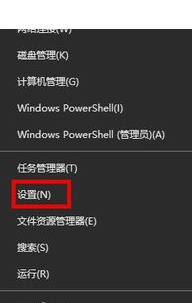
2、第二步:我们进入到了设置之后,我们在设置的下方找到游戏,点击进入游戏栏目。
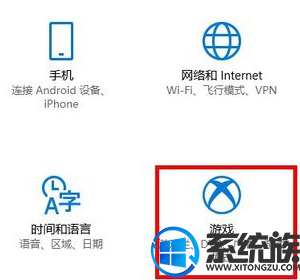
3、第三步:在游戏的第一项就是游戏栏,这一项也是游戏的基础,我们可以启动或关闭游戏栏。
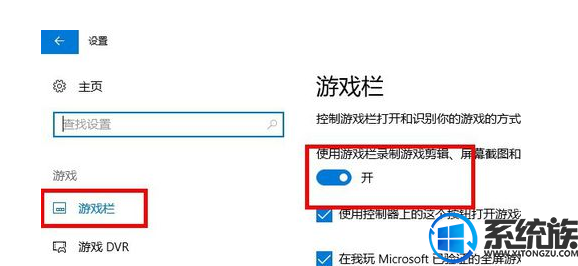
4、第四步:我们还可以对控制器的按钮进行设置,使用按钮启动游戏,以及在玩游戏全屏时显示游戏栏。
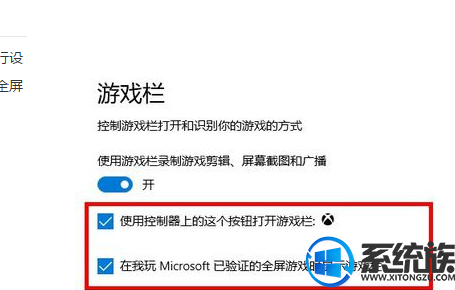
5、第五步:最后,我们可以设置一些有关游戏的快捷方式,方便我们快速启动游戏。
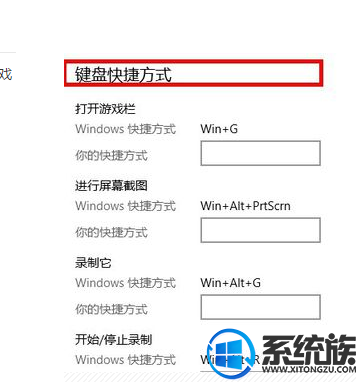
感谢大家对我们系统族的喜欢和支持,有需要的小伙伴可以按照上面操作就可以实现设置游戏栏啦,希望可以帮助到你,觉得不错的话就收藏和分享一下本文吧。
系统推荐:雨林木风win10系统下载
1、第一步:我们的任务是要在设置中操作,所有需要找到设置,小编这里是在开始菜单中单击鼠标右键,选择设置就可以了。
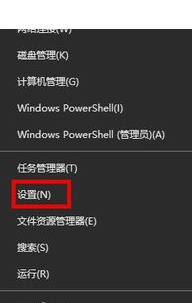
2、第二步:我们进入到了设置之后,我们在设置的下方找到游戏,点击进入游戏栏目。
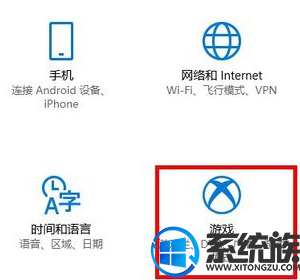
3、第三步:在游戏的第一项就是游戏栏,这一项也是游戏的基础,我们可以启动或关闭游戏栏。
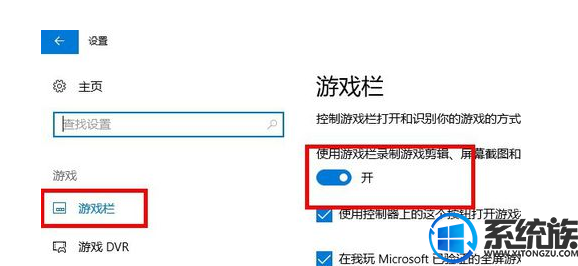
4、第四步:我们还可以对控制器的按钮进行设置,使用按钮启动游戏,以及在玩游戏全屏时显示游戏栏。
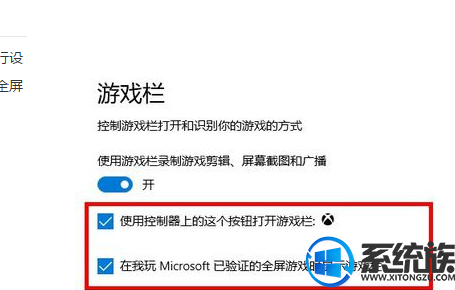
5、第五步:最后,我们可以设置一些有关游戏的快捷方式,方便我们快速启动游戏。
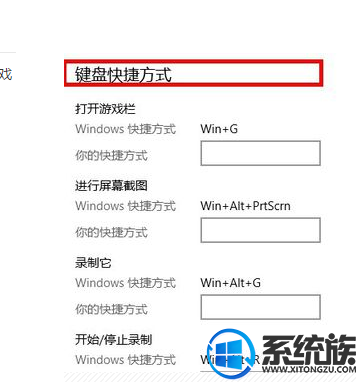
感谢大家对我们系统族的喜欢和支持,有需要的小伙伴可以按照上面操作就可以实现设置游戏栏啦,希望可以帮助到你,觉得不错的话就收藏和分享一下本文吧。



















